So verkaufen Sie E-Mail-Listen und Kontakte von Ihrer WordPress-Site
E-Mail-Listen und Kontaktinformationen haben einen Wert, weshalb Sie möglicherweise nach E-Mail-Listen suchen online verkaufen. Möglicherweise haben Sie eine Sammlung hochwertiger Leads / Kontakte, die für sich genommen nützlich sind, oder Sie haben nur eine große Liste segmentierter Abonnenten.
In jedem Fall sind die Leute bereit, für diese Informationen zu bezahlen, was Ihnen eine weitere Möglichkeit bietet, Ihre Website und / oder Ihre E-Mail-Listen zu monetarisieren.
Sie könnten verkaufen:
- Individuelle Kontakte für hochwertige Leads.
- Sammlungen von Leads, wie alle Therapeuten in New York City.
- Listen von Opt-In-E-Mail-Abonnenten für Internet-Marketing oder digitales Marketing.
In diesem Beitrag erfahren Sie, wie Sie E-Mail-Listen für all diese Szenarien mit WordPress und WooCommerce Product Table verkaufen können. Das heißt, Sie werden lernen, wie Sie Ihren eigenen Online-Shop erstellen, wo Sie können:
- Verkaufen Sie einzelne Kontaktlisten Wie im folgenden Beispiel können Besucher ein Kontrollkästchen für alle Kontakte aktivieren, die sie kaufen und dann auschecken möchten.
- Verkaufen Sie komplette E-Mail-Listen Zum Beispiel eine Liste von “Therapeuten in New York City” und eine andere von “Therapeuten in Los Angeles”.
Fallstudie: So verkaufen Sie E-Mail-Listen als einzelne Kontakte
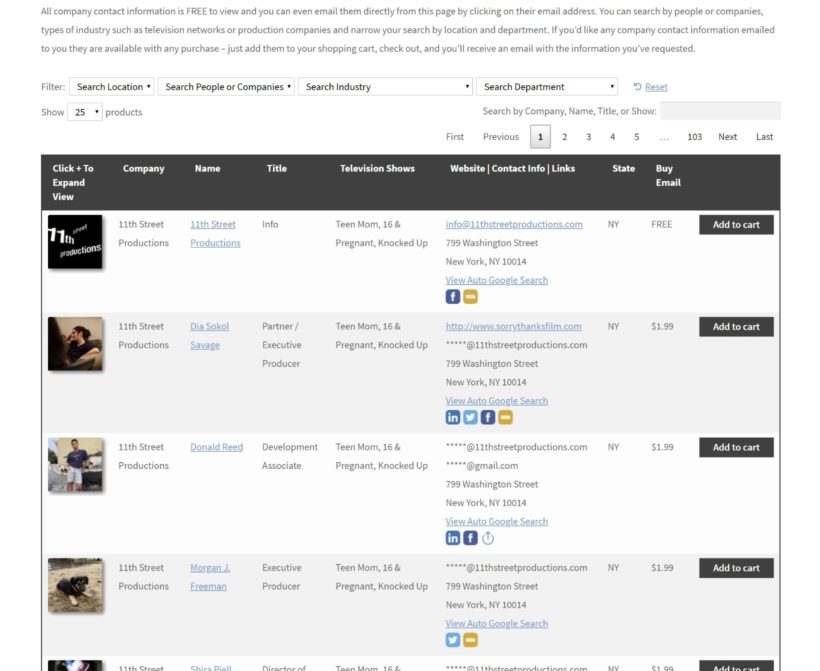
Um Ihnen eine Vorstellung davon zu geben, wie Sie E-Mail-Listen online verkaufen können, schauen wir uns ein reales Beispiel an:
TV Production Contacts bietet ein interaktives Verzeichnis der einzelnen Kontakte innerhalb der TV-Produktionsbranche. Besucher können wichtige Informationen sehen, wie die TV-Credits eines Kontakts, Social-Media-Informationen und das Unternehmen. Dann können Käufer einzelne Kontakte kaufen, an denen sie interessiert sind.
Um die einkaufbare Kontaktliste zu erstellen, verwendet TV Production Contacts die WooCommerce-Produkttabelle.
TV Production Contacts hat die Beinarbeit geleistet, um eine durchsuchbare Datenbank mit über 2.500 genauen Kontakten zu erstellen, sodass Besucher gerne ein wenig Geld bezahlen, um Zeit zu sparen und nicht selbst herumgraben zu müssen.
Was Sie brauchen, um E-Mail-Listen online mit WordPress zu verkaufen
Bevor wir zum Tutorial kommen, wollen wir uns ansehen, was Sie brauchen, um E-Mails online zu verkaufen:
Ihre E-Mail-Liste
Das erste, was Sie brauchen, um E-Mail-Listen zu verkaufen, ist…ihre E-Mail-Liste selbst!
Das ist ein wenig offensichtlich, aber es gibt einige wichtige Dinge zu beachten, wie Sie Ihre E-Mail-Liste erstellen.
Wenn Sie zunächst eine individuelle Kontaktliste potenzieller Kunden oder Kleinunternehmer erstellen, wie im obigen Beispiel für TV-Produktionskontakte, müssen Sie diese Kontakte möglicherweise manuell erfassen.
Wenn Sie diesen Ansatz verfolgen, ist es wichtig, dass Sie sie nicht an Massen-E-Mail-Anbieter verkaufen, die ihnen automatisch unerwünschte E-Mails senden, da dies gegen den United States CAN-SPAM Act und andere Anti-Spam-Gesetze verstoßen würde. Hier setzen Sie im Grunde die Beinarbeit für Vertriebsteams oder andere Personen ein, um jeden Kontakt manuell zu erreichen.
Auf der anderen Seite, wenn Sie größere Listen verkaufen möchten, ist es wichtig, dass Ihre Listen Opt-in sind. Auch hier wollen die Leute keine Listen kaufen, die nicht Opt-in sind, weil die Gefahr besteht, als Spammer bezeichnet zu werden und / oder aus Angst, unerwünschte E-Mails zu senden.
Um Ihre E-Mail-Liste zu erweitern und Opt-In-Protokolle durchzusetzen, können Sie einen E-Mail-Marketing-Service wie Mailchimp oder Aweber verwenden. Es gibt auch eine Reihe von WordPress-E-Mail-Opt-In-Plugins, mit denen Sie Ihre Liste von Ihrer Website oder Zielseite aus erweitern können.
WooCommerce und WooCommerce Produkttabelle
Um Ihre WordPress-Site zum Verkauf von E-Mail-Listen zu verwenden, müssen Sie WordPress E-Commerce-Unterstützung hinzufügen, die Sie mit dem WooCommerce-Plugin ausführen können.
WooCommerce ist jedoch nicht für den Online-Verkauf von E-Mail-Listen optimiert. Um dies zu beheben, müssen Sie WooCommerce Product Table hinzufügen, mit dem Sie Ihre WooCommerce-Produkte in einem Tabellenlayout anzeigen können, genau wie in der Fallstudie zu TV Production Contacts, die Sie oben gesehen haben.
Sie können genau steuern, welche Informationen in Ihrer Tabelle angezeigt werden, um ein Einkaufserlebnis zu erstellen, das für die spezifischen E-Mail-Listen / Kontakte optimiert ist, die Sie verkaufen.
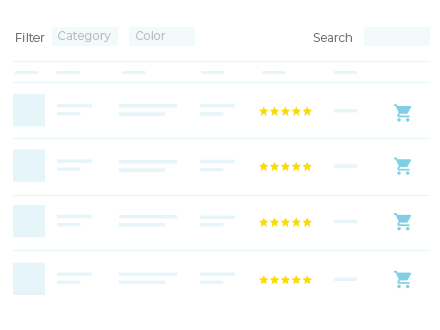
So verkaufen Sie E-Mail-Listen online mit WordPress: Zwei Szenarien
Im Folgenden zeigen wir Ihnen zwei verschiedene Szenarien, mit denen Sie E-Mail-Listen online verkaufen können:
- Verkaufe einzelne Kontakte.
- Verkaufen Sie separate Listen, die jeweils mehrere Kontakte enthalten.
Der grundlegende Prozess ist für jeden gleich, aber es gibt einige wichtige Unterschiede im Ansatz.
Um zu beginnen, gehen wir davon aus, dass Sie bereits eine grundlegende WordPress-Site eingerichtet, WooCommerce installiert und den WooCommerce-Setup-Assistenten ausgeführt haben, um Kreditkartenzahlungsgateways und andere grundlegende Einstellungen einzurichten.
Wenn Sie es noch nicht getan haben, empfehlen wir Kinsta für das Hosting und Sie können diesem Tutorial folgen, um WooCommerce zu konfigurieren.
E-Mails / Listen als WooCommerce-Produkte hinzufügen
Um zu beginnen, müssen Sie jede E-Mail / Liste als separates WooCommerce-Produkt hinzufügen, indem Sie auf Produkte → Neu hinzufügen gehen.
In diesem Schritt treffen Sie die Wahl zwischen dem Verkauf einzelner Kontakte und dem Verkauf separater Listen:
- Wenn Sie einzelne Kontakte verkaufen, fügen Sie jeden Kontakt als eigenes Produkt hinzu.
- Wenn Sie Listen verkaufen, fügen Sie jede Liste als eigenes Produkt hinzu.
So könnte ein Produkt für einen individuellen Kontakt aussehen:
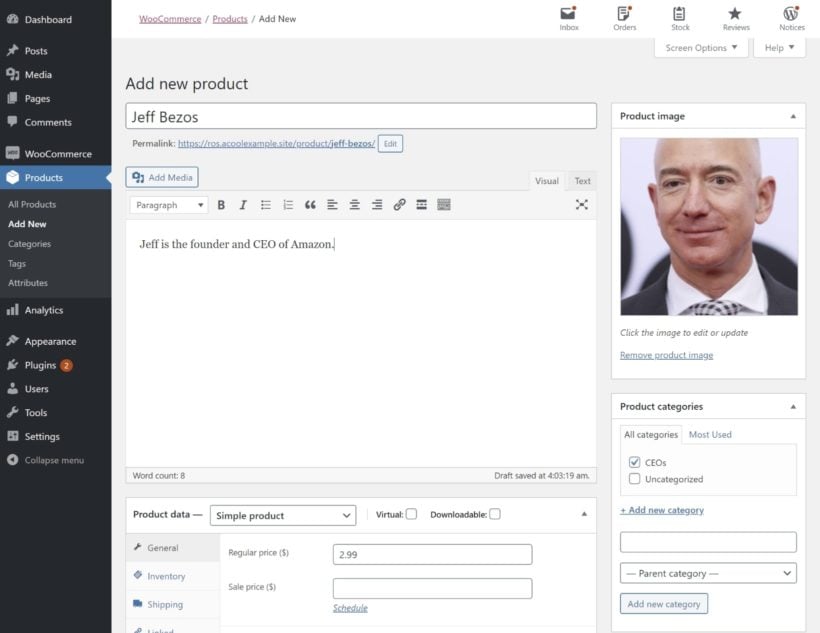
Wenn Sie den Ansatz nachahmen möchten, den Sie bei TV-Produktionskontakten gesehen haben, können Sie Kategorien, Tags und benutzerdefinierte Felder verwenden, um zusätzliche Informationen zu jedem Kontakt hinzuzufügen, z. B. Telefonnummern, Informationen zu sozialen Medien, Branche usw.
So könnte ein Produkt für eine ganze Liste aussehen:
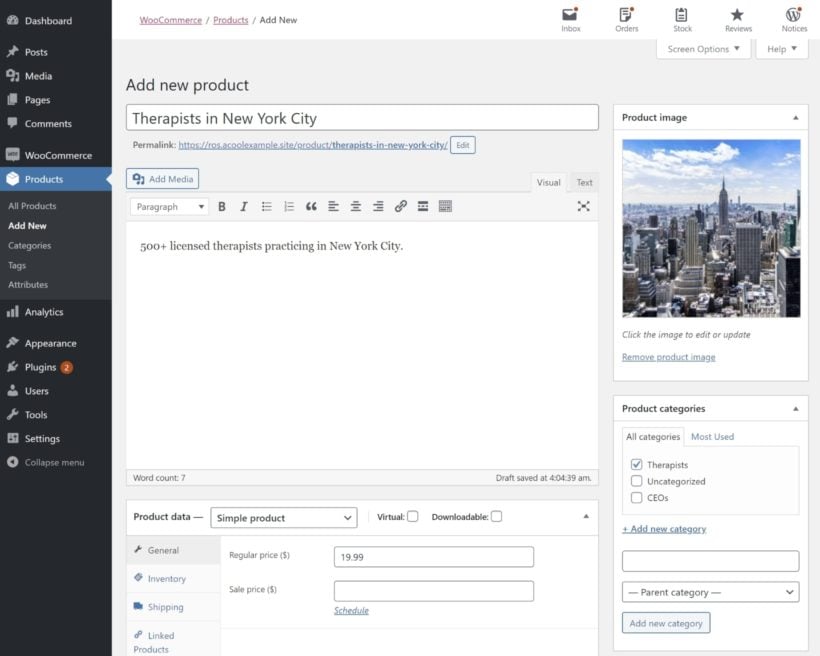
Für eine Liste möchten Sie möglicherweise zusätzliche Informationen für Details wie hinzufügen:
- Abmelderaten
- Öffnungsraten
- Zustellbarkeit
- Conversion-Raten für E-Mail-Kampagnen
- Ob es sich um eine Opt-In-Liste handelt oder nicht
- Aktueller E-Mail-Dienstanbieter
- Häufigkeit des E-Mail-Newsletters
Sie können diese Informationen entweder in der Produktbeschreibung hinzufügen oder benutzerdefinierte Felder verwenden.
Wenn Sie gekaufte Listen automatisch ausliefern möchten, können Sie das Produkt auch als herunterladbar markieren. Anschließend können Sie eine CSV-Datei mit der Liste der E-Mails hochladen. Für einzelne Kontakte können Sie einfach einen einzelnen Datensatz in die CSV aufnehmen:
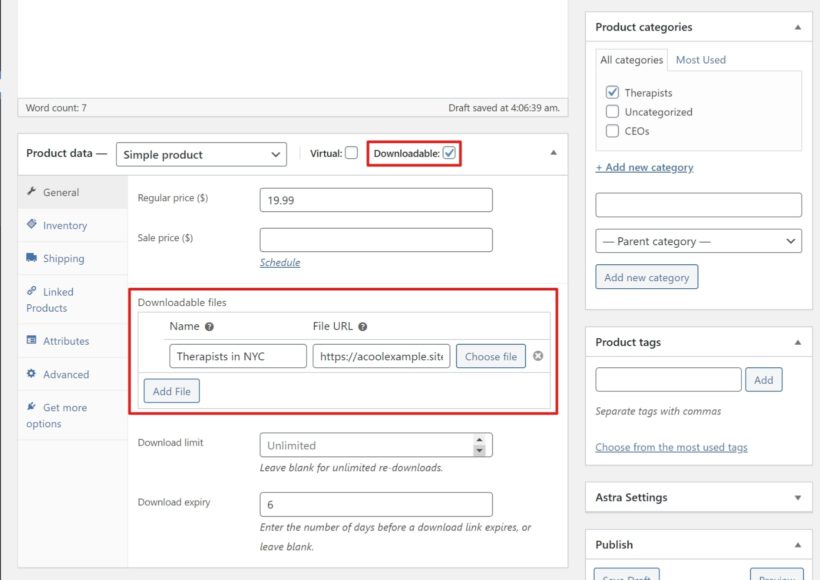
Wenn Sie mehr Kontrolle wünschen, können Sie die Kontaktdaten auch manuell per E-Mail senden, nachdem jemand einen Kauf getätigt hat.
Um den Vorgang abzuschließen, wiederholen Sie den Vorgang für alle Kontakte / Listen, die Sie verkaufen möchten.
Wenn Sie Tausende von Kontakten haben und diese nicht manuell hinzufügen möchten, können Sie die CSV Import Suite zum Massenimport von Kontakten aus einer CSV-Datei verwenden.
Front-End-Schnittstelle mit WooCommerce-Produkttabelle erstellen
Sobald Sie alle Ihre Kontakte / Listen als WooCommerce-Produkte hinzugefügt haben, können Sie das Front-End-Einkaufserlebnis für den Verkauf von E-Mail-Listen erstellen.
Installieren und aktivieren Sie dazu das WooCommerce Product Table Plugin.
Gehen Sie dann zu WooCommerce → Einstellungen → Produkte → Produkttabellen, um die Einstellungen des Plugins zu konfigurieren.
In den Tabelleninhaltseinstellungen können Sie steuern, welche Informationen in Ihrer Tabelle angezeigt werden. Wenn Sie beispielsweise benutzerdefinierte Felder für einen Kontakt oder eine Liste hinzugefügt haben, können Sie Details aus diesen benutzerdefinierten Feldern in Ihre Tabellen aufnehmen:
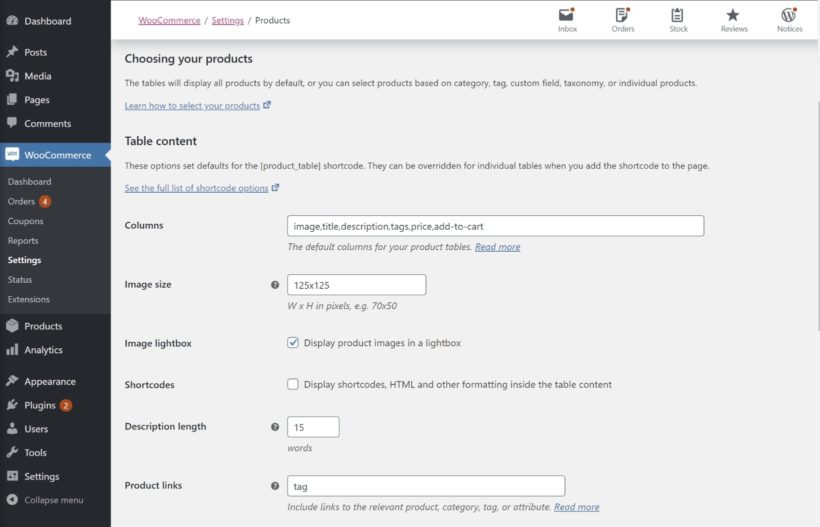
In der Spalte In den Warenkorb können Sie wichtige Details darüber steuern, wie Besucher E-Mail-Listen kaufen können.
Wenn Sie einzelne Kontakte verkaufen, sollten Sie das Dropdown-Menü Zum Warenkorb hinzufügen auf Schaltfläche und Kontrollkästchen setzen, damit Besucher mehrere Kontakte gleichzeitig auswählen können:
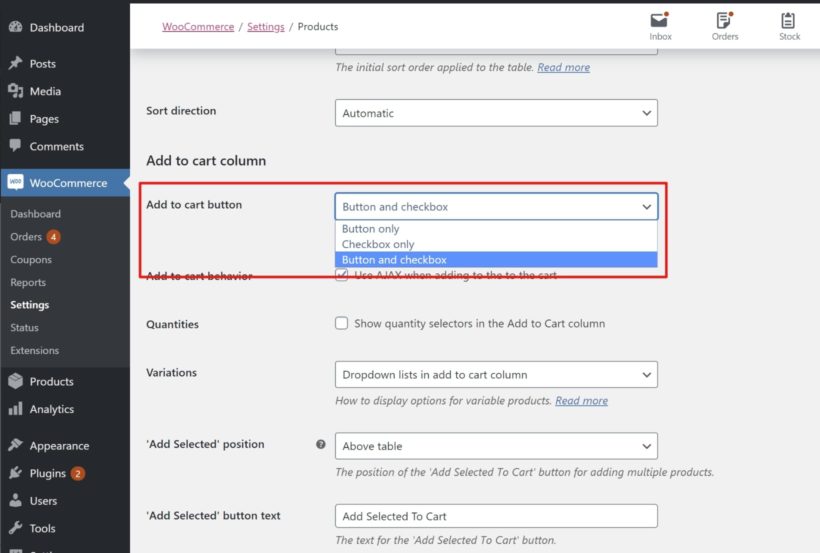
Verwenden Sie schließlich den Abschnitt Tabellensteuerelemente, um alle erforderlichen Filter und Suchfelder hinzuzufügen. Wenn Sie viele Kontakte / Listen haben, sollten Sie Filter hinzufügen, damit Käufer finden, wonach sie suchen:
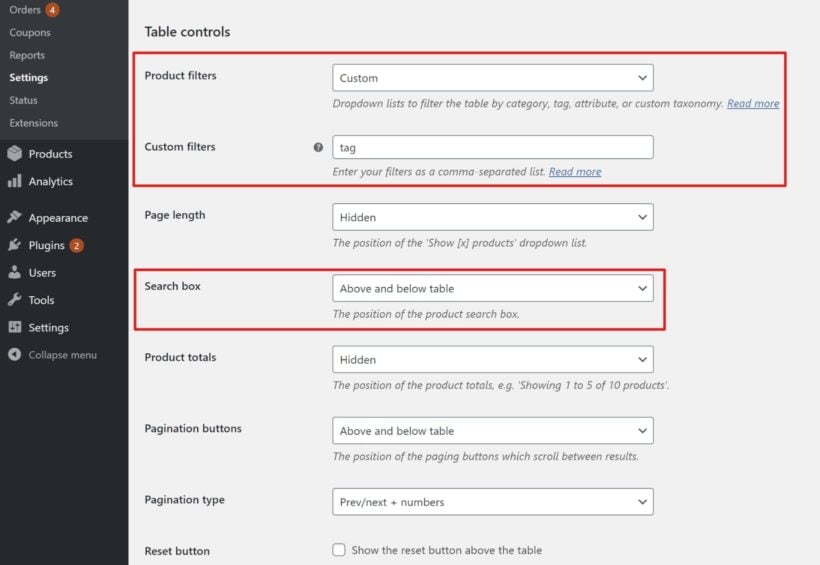
Fügen Sie den Shortcode hinzu, um die Produkttabelle anzuzeigen
Fügen Sie schließlich den Shortcode an der Stelle hinzu, an der Ihre E-Mail-Listen-Tabelle angezeigt werden soll.
Sie können entweder einen einzigen Shortcode für alle Ihre E-Mail-Listen / Kontakte hinzufügen. Sie können auch Modifikatoren verwenden, um nur bestimmte E-Mails einzuschließen und verschiedene Tabellen für verschiedene Kategorien / Tags zu erstellen.
Hier ist ein Beispiel, wie es aussehen könnte, einzelne Kontakte zu verkaufen:
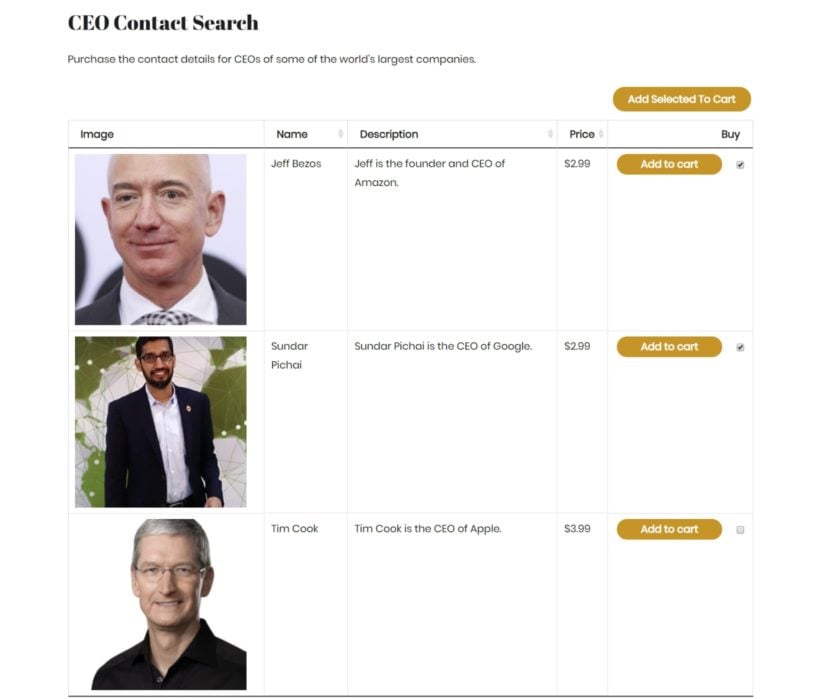
Starten Sie den Verkauf von Kontakten und E-Mails
Mit WordPress und WooCommerce Product Table ist es einfach, E-Mails online zu verkaufen.
Sie können entweder einzelne Kontakte oder ganze Kontaktlisten verkaufen. In jedem Fall erhalten Ihre Kunden ein einfach zu durchsuchendes Tabellenlayout, in dem sie finden, wonach sie suchen.
Indem Sie es Käufern leicht machen, die richtigen E-Mails zu finden, können Sie Ihre Verkaufschancen erhöhen.
Um E-Mail-Listen mit WordPress zu verkaufen, kaufen Sie WooCommerce Produkttabelle heute.
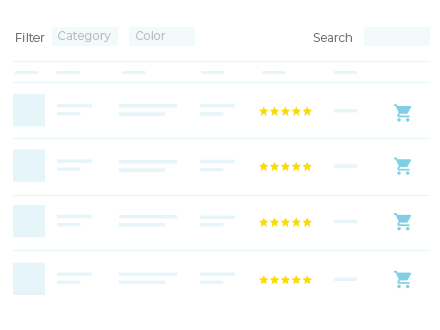
Leave a Reply